
În cazul în care există diferite probleme în mijloacele tehnice ale laptop poate hangout, și mulți oameni sunt interesați de modul în care pentru a reporni laptop-ul și să continue să lucreze fișiere c. Acest articol discută despre principalele modalități de a reporni notebook-ul în Windows și Linux.
Reboot laptop cu un sistem de operare Windows
Cele mai multe notebook-uri din țara noastră lucrează pe Windows. Acest sistem de operare necesită diferite opțiuni de repornire:
• «Start» Cu meniul. Pentru a face acest lucru, mergeți la meniul specificat și selectați comanda corespunzătoare.
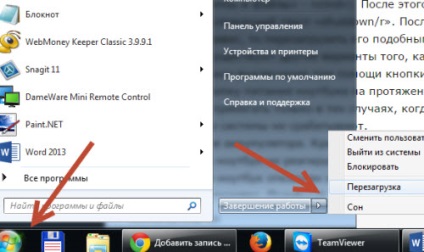
În acest caz, reporniți computerul și oprit și - sunt două lucruri diferite. Folosind a doua metodă de încărcare numai acele procese care sunt specificate la pornire, în timp ce prima implică salvarea tuturor proceselor de început mai devreme.
• Utilizarea comenzilor rapide de la tastatură. Opriți computerul, puteți utiliza, de asemenea, ctrl + apăsare de taste Alt + del pe tastatură. După acest punct va fi în cazul în care să se pensioneze de dialog caseta clic pe „log out“ sau alegeți „Reset“. Această opțiune este, de asemenea, adecvată în cazul în care computerul este parțial dependentă, mai ales dacă nu îndeplinesc unele dintre programele sale. În acest caz, puteți selecta „Start Task Manager“ și să finalizați cererea de acțiune înghețate.
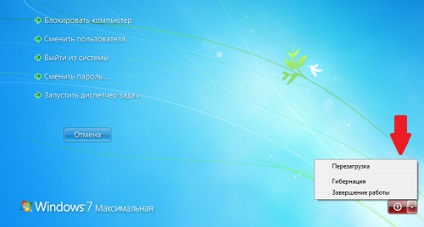
• Reporniți notebook-ul prin linia de comandă. Mai mulți utilizatori experimentați pot reporni computerul utilizând linia de comandă. Pentru a face acest lucru, aveți nevoie pentru a deschide un prompt de comandă (meniul „Start“ - tab-ul „Căutare programe și fișiere» - «cmd»). Sau faceți clic pe meniul "Start" - "All Programs" - "Command Prompt".
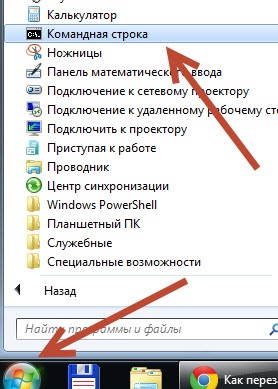
Aceasta va deschide o casetă de dialog în cazul în care doriți tastatura pentru a introduce următorul text «oprire / r». Apoi, trebuie să faceți clic «intra».
În cazul în care notebook-ul este foarte dependentă de tastatură și nimic nu a fost atins, apoi reporniți-l în moduri similare eșuează.
În acest caz, există și alte opțiuni cu privire la modul de a reporni notebook-ul:
• închidere forțată folosind butonul de pornire. Pentru a face acest lucru, apăsați și mențineți apăsat butonul pentru a alimenta laptop-ul pentru mai mult de 5 secunde. O metodă similară ar trebui recurs la numai în cazurile în care procesele normale închiderea și repornirea sistemului nu funcționează.

• scoaterea bateriei. O opțiune extremă care ar trebui să fie utilizate în aceste cazuri, atunci când notebook-ul nu răspunde la orice altă acțiune. Pentru a face acest lucru, asigurați-vă că laptopul este deconectat de la rețea, și apoi scoateți cu atenție bateria din mijloacele tehnice. O astfel de opțiune ar putea fi periculos pentru un laptop. Uneori, un mod mai adecvat ar fi să aștepte doar, pentru că eșecurile în repornirea sistemului și oprirea notebook-ul durează mai mult decât în mod normal.

Unele modele de laptop au o altă metodă de întrerupere a activității forțată. Pentru a face acest lucru, ele sunt echipate cu un fel de modul manual off - o mică gaură în partea de jos pentru a introduce acul, și apoi opriți laptop-ul.

laptop-ul de repornire rulează pe alte sisteme de operare
În ciuda faptului că majoritatea utilizatorilor preferă Windows, laptop-uri pot rula, de asemenea, pe alte sisteme de operare, în special Linux și Mac. Laptop Reporniți în acest caz, are propriile sale caracteristici. În ceea ce pentru Linux, puteți face acest lucru în două moduri: GUI și consolă. Prima opțiune este mai rapid și prevede următoarele etape:
• Executați comanda de închidere. Cu el se poate reporni atât sistemul de operare și opriți laptop-ul. Cu comanda puteți obține rezultate diferite. trebuie să introduceți «sudo shutdown -h acum» pentru oprirea imediată. Dacă trebuie să reporniți laptop-ul, este necesar să introduceți comanda «sudo shutdown -h 18:00», unde cifrele ora 18 va indica momentul când notebook-ul este pornit. În cazul în care aveți nevoie pentru a rula sistemul după o anumită perioadă de timp, echipa trebuie să fie ușor modificată - «închidere sudo -h 10», ceea ce înseamnă că notebook-ul este pornit după 10 minute.
• Dacă vă răzgândiți, sau perezaruzki off proces poate fi anulat de către cealaltă echipă - «închidere sudo -c».
În ceea ce privește a doua metodă, o metodă grafică prevede următoarele:
• Instalarea de utilitate suplimentare GShutdown cu comanda «sudo apt-get install gshutdown».
• Stabilirea programului, care permite instalarea data și ora de repornire, precum și prin perioada de timp specificată de către utilizator.
Unele laptop-uri sunt, de asemenea, echipate cu sistem de operare Apple Mac. Reboot laptop-ul poate fi realizată folosind mai multe metode:
• Prin meniul Apple. Pentru a face acest lucru, faceți clic pe pictograma cu logo-ul companiei și alegeți «Reluați» linie. Acest lucru va aduce un dialog unde trebuie pentru a confirma acțiunile tale.
• Utilizați fereastra specială de închidere. Pentru a face acest lucru de pe tastatura de laptop, în același timp, trebuie să apăsați tasta Control și ejectare.
• Utilizarea de taste. Pentru a face acest lucru, apăsați simultan tasta Control, Comandă și ejectare. În acest caz, laptop-ul pentru a reporni imediat.
• Utilizarea Terminal software special. Pentru a face acest lucru, deschideți dosarul Aplicații și fila Utilitare, apoi selectați programul Terminal. După ce apare această linie, în cazul în care doriți să faceți echipa «shutdown -r acum». După această acțiune trebuie să fie confirmată folosind tasta Enter.
• forțată repornire notebook. mult mai periculoase pentru sistemul pe care doriți să fie recurs la numai în situații speciale. Pentru a face acest lucru, țineți apăsat butonul de alimentare până în momentul în care laptopul este oprit.
Dacă problemele cu repornire și oprire notebook-ul se întâmplă de multe ori, ar trebui să scanați computerul pentru viruși, sau să se aplice master.